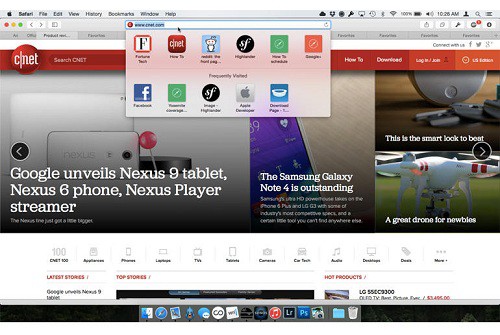Nhắc đến Safari có lẽ các bạn nghĩ ngay đến trình duyệt của Apple đúng không? Trình duyệt Safari mới trong hệ điều hành OS X. Để thuận tiện hơn cho việc sử dụng Safari , Cocvu.Com sẽ giới thiệu 5 thủ thuật sẽ giúp bạn có được những trải nghiệm lướt web thoải mái nhất. Trình duyệt Safari được thiết kế theo phong cách phẳng như hệ điều hành OS X mới, kèm theo đó là tốc độ và hiệu suất được cải thiện đáng kể, nhưng đáng chú ý hơn hết vẫn là sự xuất hiện nhiều tính năng mới hỗ trợ tối đa cho người dùng trong việc duyệt web.
1. Quản lí thẻ tốt hơn
Safari 8 giúp bạn quản lí các thẻ (tab) đang mở tốt hơn, có thể xem chúng dưới dạng ảnh thu nhỏ (thumbnail) bằng cách nhấn vào nút Tab View hoàn toàn mới nằm ở bên phải thanh địa chỉ. Khi đó, mỗi trang web đang được mở sẽ hiển thị dưới dạng một phiên bản nhỏ hơn trong cửa sổ trình duyệt. Nếu bạn có nhiều trang web đang mở từ cùng một địa chỉ, chúng sẽ được nhóm chung với nhau.
Bạn có thể nhanh chóng chuyển qua lại giữa các tab bằng cách nhấn vào biểu tượng xem trước của chúng, đồng thời cũng có thể đóng nhanh một tab bằng cách nhấn vào nút biểu tượng chữ X ở góc trên bên trái. Ngay dưới ảnh nhỏ của các thẻ là danh sách thẻ đang mở từ tài khoản iCloud của bạn trên những thiết bị khác được kết nối. Danh sách này cho phép bạn nhanh chóng mở hay đóng một thẻ từ một thiết bị khác trên máy Mac.
2. Các liên kết chia sẻ trên thanh Sidebar
Thanh Sidebar vẫn được giữ lại trong phiên bản Safari 8 nhưng được bổ sung tính năng mới để tương tác như một trình đọc RSS. Bất kể khi nào đang xem một trang web, bạn cũng có thể nhấn vào nút Share (nằm trên dãy nút bên phải thanh địa chỉ) rồi chọn “Add Website to Shared Links” để đăng kí đọc RSS từ trang tương ứng.
Lưu ý là tùy chọn này chỉ thêm trang web vào những liên kết được chia sẻ khi nguồn RSS hợp lệ được tìm thấy. Bạn có thể quản lí các đăng kí RSS bằng cách nhấn vào nút Subscriptions ở dưới cùng của cột các liên kết được chia sẻ.
3. Tìm kiếm hiệu quả hơn
Apple đã có nhiều cải tiến cho công cụ tìm kiếm trong phiên bản Safari 8 dành cho Yosemite. Khi gõ cụm từ cần tìm hay địa chỉ URL của một trang web vào thanh địa chỉ, bạn có thể nhấn Enter để thực hiện thao tác tìm kiếm thông thường bằng cơ chế tìm kiếm mà mình thích.
Ngoài ra, bạn cũng có thể nhấn vào một trong những trang nằm trong danh sách đề nghị hay chọn một kết quả iTunes Store hiển thị ngay bên dưới thanh địa chỉ.
4. Danh sách Favorites
Trong Safari 8, danh sách Favorites chứa những trang web bạn thường truy cập sẽ không còn hiển thị ngay dưới thanh địa chỉ nữa. Để chọn một trang web từ Favorites, giờ đây bạn chỉ cần nhấn vào thanh địa chỉ.
Trước khi gõ vào bất kì gì thì bạn sẽ thấy ngay dưới bên dưới thanh địa chỉ một loạt ảnh nhỏ dạng thumbnail các trang web Favorites của mình. Khi đó, chỉ cần nhấn vào một ảnh bất kì để vào trang web tương ứng. Tuy nhiên, bạn cũng có thể hiển thị lại thanh Favorites theo phong cách cũ bằng cách chọn trình đơn View > Show Favorites Bar.
5. Hiển thị đầy đủ địa chỉ trang web
Mặc định, Safari 8 không hiển thị đầy đủ địa chỉ trang web mà chỉ cho phép người dùng thấy tên miền ngắn gọn của trang đó. Đôi khi, cách hiển thị này sẽ gây khó chịu cho một số người dùng vì cung cấp thiếu thông tin hay gây gián đoạn công việc khi buộc họ phải nhấn vào thanh địa chỉ để xem toàn bộ địa chỉ đầy đủ.
Tuy nhiên, chỉ cần thực hiện các bước thiết lập sau là Safari có thể trở lại cách hiển thị cũ và đầy đủ địa chỉ trang web như trước đây. Hãy chọn trình đơn Safari > Preferences, nhấn vào thẻ Advanced và đánh dấu chọn ô “Show full website address”.
Bài viết tổng hợp từ Internet. Chúc các bạn thành công!